- ავტორი Lauren Nevill [email protected].
- Public 2023-12-16 18:53.
- ბოლოს შეცვლილი 2025-01-23 15:21.
ინტერნეტის მომხმარებლებმა იციან, რომ რაც უფრო ხშირად ცვლიან პაროლს ელექტრონულ ფოსტაზე, მით უფრო საიმედოდ არიან დაცული თაღლითებისგან. ზოგჯერ ძნელია იმის გაგება, თუ როგორ უნდა შეცვალოთ ინფორმაცია ფოსტაზე პირველად, ასე რომ ეტაპობრივად უნდა გაითვალისწინოთ თითოეული წერტილი პაროლის შესაცვლელად.
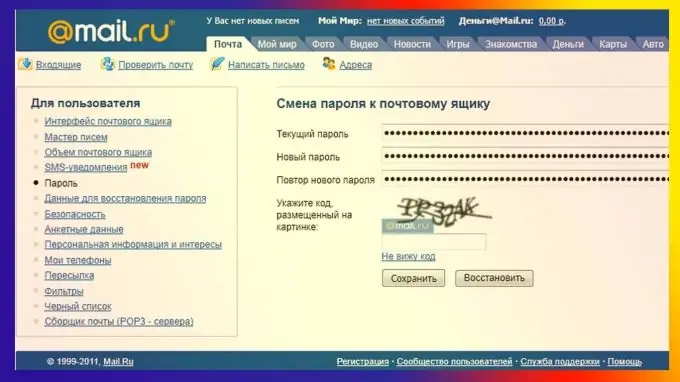
ინსტრუქციები
Ნაბიჯი 1
ყველა ოპერაციაზე წვდომა უზრუნველყოფილია თავად საიტზე, ასე რომ, ფოსტაში პაროლის შესაცვლელად, პირველ რიგში, უნდა შეიტანოთ საფოსტო ყუთი mail.ru თქვენს ანგარიშში თუ რაიმე მიზეზით ვერ შეძლებთ ამის გაკეთებას, თქვენი პაროლის შეცვლას ვერ შეძლებთ.
ნაბიჯი 2
გვერდზე, სადაც მითითებულია შემომავალი შეტყობინებების სია, ზედა მარჯვენა კუთხეში იპოვნეთ "პარამეტრების" განყოფილება საძიებო ზოლსა და ელ.ფოსტის მისამართს შორის, იგი მდებარეობს იმავე რიგში, როგორც დღიური, ახალი ამბები და დახმარება. დააკვირდით, შრიფტი მცირეა, ის მაშინვე არ იპყრობს თვალს.
ნაბიჯი 3
სიტყვა "პარამეტრებზე" დაწკაპუნების შემდეგ გადახვალთ ახალ გვერდზე. მოძებნეთ "პაროლი" ქვეპუნქტი, ის მდებარეობს პირველ სვეტში, ბოლოში, sms შეტყობინებების შემდეგ. მეხუთე რუბრიკა. მასზე დააწკაპუნეთ თაგუნით. იხსნება ახალი გვერდი, აირჩიეთ პირველი ველი "ამჟამინდელი პაროლი" და მასში შეიტანეთ მიმდინარე პაროლი საფოსტო ყუთიდან, შემდეგ გამოდით ახალი წვდომის კოდი და ჩაწერეთ "ახალი პაროლის" ველში, შემდეგ დუბლიკატი გახსენით "გამეორებაში ახალი პაროლი ". შექმენით პაროლი, რომელიც შედგება ასოებისა და ციფრების უფრო დიდი ნაკრებისაგან, რათა თავდამსხმელებმა ვერ გაარკვიონ მარტივი უხეში ძალის გამოყენებით.
ნაბიჯი 4
შემდეგ სვეტში მოგეთხოვებათ კოდის ზედა ნაწილში დაწერა და გადახაზვა ტალღოვანი ხაზით. ნებისმიერ შემთხვევაში შეიყვანეთ სიმბოლოების სიმბოლო (ასოები და რიცხვები) იმის დასადასტურებლად, რომ რობოტი არ ხართ. თუ ვერ გაითვალისწინეთ დაწერილი, აკრიფეთ ნებისმიერი მნიშვნელობა, გამოგიგზავნით ახალ კოდს სიმბოლოების კომბინაციით.
ნაბიჯი 5
თქვენი შემდგომი მოქმედება იქნება ღილაკზე "შენახვა" ან "აღდგენა" (თუ არ ხართ დარწმუნებული, რომ ვერაფერი გამოტოვეთ, ველის შევსებისას დააჭირეთ ღილაკს "აღდგენა") და გაიმეორეთ ინფორმაციის შეცვლის პროცედურა.
ნაბიჯი 6
ოპერაციის დასრულების შემდეგ დააჭირეთ ღილაკს "შენახვა". ბოლო მოქმედება, რომელიც უნდა შეასრულოთ არის საფოსტო ყუთში ახალი პაროლით შესვლა.






